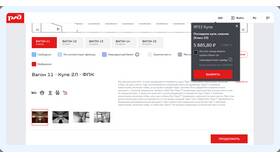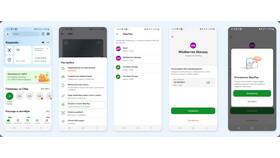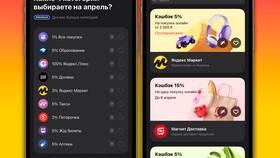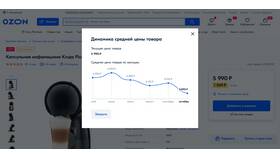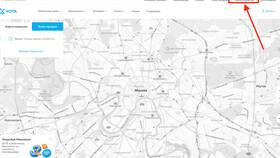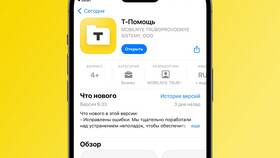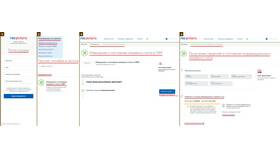Личный кабинет на сайте РЖД позволяет удобно управлять приобретенными железнодорожными билетами. Рассмотрим процесс просмотра и работы с электронными билетами.
Содержание
Вход в личный кабинет
| Способ входа | Инструкция |
| Через сайт | Перейдите на rzd.ru и нажмите "Личный кабинет" |
| Через мобильное приложение | Откройте приложение "РЖД Пассажирам" и авторизуйтесь |
Пошаговая инструкция просмотра билетов
Авторизация
- Введите логин (номер телефона или email)
- Укажите пароль
- Нажмите кнопку "Войти"
Переход в раздел билетов
- В основном меню выберите "Мои заказы"
- Откройте вкладку "Активные" для текущих поездок
- Используйте фильтры для поиска нужного билета
Просмотр деталей билета
| Информация | Где находится |
| Номер заказа | В верхней части карточки билета |
| Данные поездки | Основной блок с датой, временем, маршрутом |
| Место и вагон | В разделе "Место" |
Дополнительные возможности
- Печать электронного билета
- Отправка билета на email
- Просмотр QR-кода для посадки
- Возможность сдачи билета
- Изменение данных пассажира
Частые проблемы и решения
| Проблема | Решение |
| Билеты не отображаются | Проверьте вкладку "Архивные" или обновите страницу |
| Ошибка авторизации | Восстановите пароль или проверьте интернет-соединение |
| Нет QR-кода | Дождитесь формирования билета (до 30 минут после оплаты) |
Мобильное приложение РЖД
- Установите официальное приложение из App Store или Google Play
- Авторизуйтесь под теми же данными, что и на сайте
- Откройте раздел "Мои билеты"
- Для быстрого доступа добавьте билет в "Избранное"
Безопасность при работе с билетами
- Не передавайте данные входа третьим лицам
- Не сохраняйте пароль в браузере на общедоступных компьютерах
- Проверяйте адрес сайта (https://www.rzd.ru)
- Выходите из аккаунта после завершения работы
Личный кабинет РЖД предоставляет удобный инструмент для управления железнодорожными билетами в любое время.